Заказать пароль в личный кабинет мтс. Как получить пароль для входа в личный кабинет мтс
Переходим на сайт оператора, и кликаем на меню «Мой МТС», затем в контекстном меню выбираем необходимый вариант «Мобильная связь», «Домашний интернет и ТВ», «Интернет-банкинг».
Если нам необходимо выбрать «Мобильная связь», вводим номер телефона доступ к чьему личному кабинету вам необходимо получить, далее если вы уже имеете постоянный пароль, то вводим его и пользуемся, но в том случае если вы предпочитаете временные пароли (так гораздо надёжнее), то алгоритм чуть меняется.
Кликаем по «Получить пароль по sms». Вводим номер телефона, а затем символы с картинки, обратите внимание, что поле ввода символов является чувствительным к регистру. Ожидаем прихода сообщения и вводим полученный одноразовый код. Важно знать, что, если СМС с паролем не приходит, не стоит спамить и по несколько раз кликать на «выслать пароль», это приведёт к тому, что сообщения пойдут волной и какой из пришедших окажется верным Вы не узнаете. Имейте терпение и при вводе пароля учитываете регистр, большие и маленькие символы.
В случае, когда вы прождали больше получаса, а заветный пароль так и не пришёл, можно воспользоваться альтернативным путём получения пароля. Для этого вы должны отправить смс-сообщение на номер 111 (сообщение является бесплатным) с текстом 25 «пробел» «ваш пароль ЛК».
Вводимый пароль обязательно должен содержать хотя бы одну заглавную, одну прописную букву и одну цифру. Обратите внимание, что отсылая это смс, параметр «ваш пароль ЛК» станет вашим паролем для следующих авторизаций. В ответном СМС вам придёт одноразовый пароль, после входа он станет не действительным, и постоянным станет тот пароль, который вы отсылали.
Пример: «25 November348». В дальнейшем «November348» будет паролем. Дождитесь подтверждающего сообщения, о том, что пароль принят. В случае если в ответ придёт «ошибка смены пароля», звоните оператору.
Если вы хотите получить доступ к личному кабинету «Домашнего интернета и ТВ», то кликаем на соответствующее меню. Вместо номера телефона вводим свой логин и пароль, вариант с временным паролем недоступен. Для доступа в кабинет «Интернет-банкинга» процесс полностью идентичен.
В качестве постскриптума раздела стоит отметить тот момент, что если у вас в пользовании находится 3\4G модем МТС, то заход в личный кабинет осуществляется без пароля. Зайдя на сайт оператора, вы сразу автоматически будете авторизованы, если вам необходимо войти в кабинет другой сим-карты, то просто выйдите из личного кабинета модема.
Мобильные приложения для Кабинета
Для удобства вы можете скачать официальное мобильное приложение «Мой МТС», главным преимуществом такого варианта является доступность, ведь трафик, который использует данное приложение, не тарифицируется, иначе говоря, Вы можете управлять вашим номером в любом месте и любое время абсолютно бесплатно. Ввод данных осуществляется один раз, далее будет, происходит автологин.
Настройка пароля Личного Кабинета
После того как авторизовались в личном кабинете Вы вольны сменять пароль на любой другой. Для этого сверху страницы выбираем пункт «Настройки», на открывшейся странице выбираем меню «Сменить пароль». Вводим старый шифр, а после – новый в двух экземплярах.
Чтобы пароль был наверняка принят, подождите пару часов. Обычно данный процесс занимает не более 5 минут, но в пиковые нагрузки может несколько растягиваться во времени.
Возможные проблемы с авторизацией

Хороший шифр содержит в себе все варианты написания букв, заглавные и прописные. Так же цифры, и знаки, такие как «!,@,#,$,%,^,&,*» и т.д. Не рекомендуется использовать в качестве пароля: даты рождения, имена, фамилии или другие легко подбираемые вещи.
Безопасность подключения
Когда вы находитесь на странице входа в личный кабинет обращайте внимание на адресную строку, левее от адреса сайта должно быть написано «Надёжный» и начинаться не с http, а с https. Сайты мошенников, как правило, не имеют надёжного соединения. Но стоит отметить, что заглавный сайт МТС имеет http и не имеет в наличии защищённого соединения.
Также, перед тем как зайти в личный кабинет удостоверьтесь в отсутствии на компьютере различных видов вирусов и всегда проверяйте адрес, по которому вы заходите.
Заказывая смену пароля, проверяйте номер, от которого приходят сообщения. Номера должны быть короткие, обычно это 3339, если номер мобильный, то это мошенники. Часто получив доступ к вашему кабинету через вирус на вашем ПК, преступники просто перенаправляют вас с сайта оператора на свой сайт-двойник. Таким образом, Вы просто не сможете поменять пароль и получать доступ к информации о счёте. Полученного времени мошенникам хватит, чтобы увести средства с вашего баланса.
Личный кабинет для клиентов компании МТС – это удобный сервис, при посещении которого можно самостоятельно управлять услугами и активировать интересующий тариф. Однако нужно знать, как совершить вход в личный кабинет через номер мобильного телефона.
Первый вход в личный кабинет МТС
После того как клиент попадет в личный кабинет МТС по номеру телефона, перед ним открываются возможности по работе с опциями от компании МТС, тарифами, а также получение консультаций от специалистов. Поэтому важно знать, как совершить первый вход. Важно отметить, что доступ в личный кабинет для абонентов сети МТС предоставляет в круглосуточном режиме.
Один из простых способов войти в ЛК – это посещение главного сайта компании МТС. Это сайт login.mts.ru . Первый вход по номеру в личный кабинет МТС проводят без участия специалиста из горячей линии, то есть клиент самостоятельно входит в ЛК. Перед входом клиент увидит форму, где ему будет предложено ввести логин и пароль.
Получение пароля от кабинета МТС
В поле, предназначенном для введения логина, необходимо написать свой номер сим-карты, а затем сделать запрос на предоставление пароля, приходящего в виде СМС сообщения на мобильный телефон. В ответном сообщении от компании МТС придет пароль, который нужно вписать в поле, отведенное для него.
Получить пароль можно на данной странице: https://login.mts.ru/amserver/UI/Login?service=register&srcsvc=default&subscriber_only=true
Одной из главных особенностей является правильная раскладка и язык для ввода. У некоторых абонентов иногда происходят трудности с проведением входа в личный кабинет МТС по номеру, поскольку не приходит пароль. Если вход через пароль не воспроизводится, тогда можно применить авторизацию через аккаунт в социальной сети.
В том случае, если пароль не приходит нужно предпринять следующие действия:
- запросить его еще раз, поскольку на сервере могут происходить технические сбои;
- проверить включение приема СМС сообщений, иногда при запрете пароль может не приниматься устройством;
- если пароль так и не приходит на мобильное устройство, тогда его можно придумать самостоятельно через ввод СМС на 111 , где нужно написать 25 далее пробел, а затем придуманный пароль для входа.
Правила замены пароля от личного кабинета МТС
Иногда пользователи не помнят пароль для входа или для надежности желают заменить его. В том случае, если абонент желает заменить пароль или не помнит его, тогда есть возможность запросить новые цифры для входа на мобильное устройство.
Если вход осуществляется через устройства, где есть интернет от МТС, тогда ввод пароля не нужен.
Вход в личный кабинет через сайт МТС
Вход в личный кабинет через официальный сайт компании МТС может быть произведен через введение логина и пароля. Логином является мобильный телефон клиента, а паролем те символы, которые абонент получает через СМС сообщение.
В дальнейшем логином для входа будет номер телефона абонента. Авторизация происходит также как и при первичной регистрации. Пароль, высланный при первичной авторизации, будет активен до тех пор, пока клиент самостоятельно не сменит его в личном кабинете или не запросит новый через СМС.
Возможности личного кабинета от МТС
Клиент при посещении личного кабинета приобретает возможность наблюдать за своими счетами, а также получает доступ к полному перечню телекоммуникационных услуг по отношению к собственной сим-карте от компании МТС. Ключевые возможности абонента в личном кабинете заключаются в следующем:
- Включение, а также отключение опций в рамках домашнего интернета.
- Смена и подключение тарифных планов.
- Выбор мелодий для гудков.
- Оплата услуг от компании МТС через мобильный банк.
- Совершение резервного копирования контактов, а также звонков.
- Подключение телевидения, домашнего интернета и многих других услуг.
Приложение «Мой МТС» для входа в ЛК
Осуществить вход в личный кабинет можно через мобильное приложение «Мой МТС». Для этого необходимо скачать приложение на мобильное устройство. После этого необходимо войти через логин и пароль. Поскольку вход в личный кабинет без номера телефона невозможен. Связь с сервером осуществляется через номер мобильного телефона, то есть аналогично с входом из компьютера.
Отключение и подключение услуг в личном кабинете
Подключение и отключение услуг через личный кабинет МТС – это удобная и эффективная возможность управлять своим номером не обращаясь к оператору МТС. По желанию клиента некоторые услуги могут быть отключены или же наоборот подключены.
Для того чтобы совершить отключение или подключение услуг в личном кабинете нужно осуществить ряд действий:
- Войти на сайт login.mts.ru через ввод логина и пароля.
- После того как клиент вошел в ЛК, необходимо нажать на вкладку «Тарифы и услуги», а затем «Управление услугами».
- Для того чтобы отключить или подключить услугу нужно нажать на соответствующую надпись около нее, то есть выбрать опцию и подтвердить отключение или активацию.
Если все пункты были соблюдены правильно, тогда подключение или отключение услуги произойдет через одну минуту после нажатия на соответствующую вкладку.
Узнать количество минут, СМС и трафика
Получить информацию о том, сколько же осталось пакетов на сим-карте, можно при посещении личного кабинета МТС по номеру телефона и паролю. Для того чтобы получить информацию нужно пройти по пунктам «Тарифы и услуги », затем нажать вкладку «Пакеты » и выбрать «Текущий остаток ».
Смена тарифа через личный кабинет
Подключение выбранного тарифа и смена предыдущего доступна абонентам компании МТС в личном кабинете. Для смены тарифа нужно следовать каждому из пунктов:
- посетить личный кабинет МТС;
- зайти в раздел под названием «Тарифы»;
- найти вкладку «Все» и нажать ее;
- выбрать тариф и подтвердить активацию соответствующей кнопкой «Перейти на тариф»;
- информация о переходе на тариф придет в виде СМС сообщения.
Как получить один лицевой счет при нескольких номерах?
У абонентов есть возможность совершать управление сразу несколькими номерами в личном кабинете, если требуется знать количество остатков по пакетам, просмотр опций и тарифов подключенных к ним.
Сначала нужно подключить опцию «Управление номерами». Это можно сделать двумя способами:
- использовать раздел «Управление услугами» в личном кабинете;
- путем набора активационного номера *111*828*1# .
Перевод всех номеров в общий список личного кабинета доступен лишь в том случае, если они все числятся только за одним владельцем и зарегистрированы в едином регионе.
Подобная услуга предоставляется на бесплатной основе.
Личный кабинет от компании МТС – это удобный сервис, позволяющий управлять услугами и быть осведомленным о состоянии мобильного счета. Мобильный номер и пароль, используемые при входе, позволяют совершать безопасные посещения ресурса. Поэтому нужно изучить правила по авторизации в системе.
Многие абоненты не знают как войти в личный кабинет МТС. А зря! Зачем он нужен говорят мне, а я просто приведу пример.
Уже год пользуюсь услугами МТС и недавно решил заглянуть в этот «персональный офис обслуживания». Оказывается была подключена дополнительная услуга — «Я на связи», и в течении года с моего баланса снималось по 25 рублей/месяц. Благодаря личному кабинету, я узнал и отключил эту услугу, тем самым избавил себя от лишних расходов.
В личном кабинете МТС отображаются подключенные услуги и подписки, здесь ими легко управлять. Можно получить детализацию счета и посмотреть историю всех платных действий с телефона (звонки, смс, ммс, интернет и доп. услуги). Можно переключить тарифный план, узнать баланс, использовать накопленные бонусы и т.д. и т.п.
В личном кабинете МТС можно решать возникающие задачи самостоятельно — не выходя из дома, и это очень круто!
Как зайти в личный кабинет МТС — инструкция
1. Заходим на сайт МТС, по адресу — mts.ru , и в верхнем правом углу находим ссылку — «Личный кабинет». Выбираем «Мобильная связь».


3. Для получения пароля вводим свой номер телефона без восьмерки и указываем код с картинки. Нажимаем на красную кнопку «Получить пароль».

4. На экране может появиться вот такое уведомление. На ваш номер отправлено СМС с паролем.

5. Достаем телефон и ждем СМС. Вводим полученный пароль в специальную форму и нажимаем кнопку «Войти».

6. Вход в личный кабинет МТС успешно выполнен.

Ответы на на часто задаваемые вопросы:
Забыла пароль от Личного кабинета МТС, что делать?
- Если вы уже пользовались личным кабинетом, но забыли пароль, то просто получите его снова. Процедура получения пароля та же самая, как и в первый раз. Смотрите инструкцию выше — пункт 2 . Или придумайте его сами, об этом ниже.
Не приходит пароль от Личного кабинета МТС
- Если не приходит СМС пароль от личного кабинета, тогда запросите его еще раз. Возможно произошел какой-то сбой — иногда такое случается. Если пароль по СМС все равно не приходит, тогда придумайте его сами! Благо у сотового оператора МТС — есть такая возможность!
- Отправьте бесплатное СМС на номер 111 , в тексте укажите 25 пробел и ваш пароль . Пароль должен состоять из мелких и заглавных латинских букв и обязательно добавьте цифры.
- Вот пример: 25 24DNqwex156
- После отправки этого сообщения, должно придти уведомление — пароль принят. Отправляйтесь в окно авторизации личного кабинета. Вводим номер телефона, пароль и успешно заходим.
Что делать, если не получается зайти в Личный кабинет МТС
- У вас есть номер и пароль, но нажимая кнопку войти в личный кабинет, появляется ошибка. В этом случае попробуйте получить новый пароль, или попробуйте задать свой пароль (об этом я писал выше). Если новые пароли так же не подходят, то остается только ждать — так как это проблема на стороне МТС.
- Часто сталкивался с этой проблемой, получал по 10 новых паролей и ни один не подходил. Через какое-то время все заработает. Ждите. Один из моих читателей писал, что в личный кабинет удавалось зайти с другого компьютера. Но я думаю — не в этом дело.
Как войти в личный кабинет, если СМС отключено
- Что бы войти в личный кабинет МТС, нужно знать пароль, который приходит в СМС сообщении. Если прием сообщений отключен — значит пароль не придет, а значит войти не получится! Настройте прием сообщений на своем телефоне и все будет норма.
- На этом все! Если остались вопросы, можно задать их в комментариях.
Личный кабинет абонента сотового оператора МТС – мощный инструмент для удаленного управления финансовым состоянием своего счета или смены тарификации. Но чтобы была возможность управления онлайн, необходимо зарегистрироваться в системе самообслуживания. Для этого нужно обладать информацией, как создать и как войти в личный кабинет МТС. Именно эти знания вы и получите в данной статье.
Каждый абонент сотового оператора, на странице своего кабинета может получить информацию:
- О текущем балансе мобильного счета.
- Запросить детализацию всех входящих и исходящих звонков. Услуга всем абонентам предоставляется абсолютно бесплатно, для доступа к информации следует перейти в раздел «Контроль расходов», и перейти на вкладку «Детализации». Здесь можно установить предельный срок контроля – до полугода. Оператор предлагает высылать вам необходимую информацию обо всех звонках на адрес электронной почты, и если это вам необходимо, подтвердите соглашение в отдельном окне.
- Сменить невыгодный тарифный план.
- Просмотреть предложения оператора о новых линейках тарификации.
- Получить информацию о бонусном счете, который накапливается с каждым пополнением баланса.
Обратите внимание на конфиденциальность! Присланный оператором пароль для входа должен оставаться в секрете, его нельзя никому говорить, даже сотруднику компании.
На личной странице можно отследить все заказанные подписки на бесплатные и платные услуги, предлагаемые оператором. Отключить не нужные и подключить новые.
Если по каким-то причинам только что пополненный счет обнулился, то сразу можно выяснить причину списания средств – на sms, mms или платные услуги оператора.
Дозвониться со своего устройства порой бывает очень сложно – сотрудники отвечают на миллионы запросов пользователей, а со своей страницы управлять всеми счетами и проверять списание всегда доступно, при условии подключения к интернету.
Как видим, использование ЛК предоставляет абоненту очень много полезных функций и опции. Чтобы вы смогли сами убедиться в этом, предлагаем ознакомиться с инструкцией, как создать личный кабинет МТС.
Процедура создания ЛК
Следует отметить, что функционал ЛК МТС рассчитан не только для абонентов сотовой связи, которым необходимо удаленное управление мобильным счетом, но и пользователей интернета и кабельного телевидения.
Для регистрации необходимо выполнить следующие действия:
- Зайдите на страницу регистрации .
- Введите телефонный номер абонента сети.
- Дождитесь пароля, который придет на указанный номер.
- Введите в регистрационное поле номер и полученный пароль – вы успешно зарегистрировались в системе управления онлайн.
Так же запрос на входные данные можно отправить со своего устройства через интерактивную команду * 111 * 25 # - дозвон, оператор пришлет пароль входа в личный кабинет абонента МТС. На странице регистрации введите в поля все данные, и войдите на свою страницу.
В последующих заходах можно каждый раз запрашивать новый пароль, а можно установить постоянный, и после подтверждения вводить только телефонный номер и постоянный пароль.
Процедура входа в ЛК
Теперь рассмотрим, как зайти в личный кабинет МТС по номеру телефона с компьютера или мобильного устройства.
- Открываем оператора, в верхнем правом углу есть ссылка – Мой МТС (личный кабинет).
- Теперь необходимо выбрать тип услуг, к которым нам необходимо получить доступ. В нашем случае выберите «Мобильная связь».
- Вы окажетесь на странице авторизации, где в отдельные поля необходимо ввести номер и пароль.
- Если вы входите впервые, то запросите систему выслать вам входные данные на указанный телефон. Ну а если вы уже установили постоянный пароль, то просто введите это значение.
- После идентификации введенных данных вы окажитесь на личной странице пользователя МТС.
Аналогично осуществляется вход на страницы абонента интернет услуг и кабельного телевидения, но в любом случае необходимо указывать телефонный номер и пароль.
Что делать, если возникли проблемы с входом?
- Забыли пароль. Можно восстановить входные данные по ссылке на странице авторизации – «Получить новый пароль». После этого доступ к странице будет открыт.
- Не пришло sms сообщение. Такая ситуация вполне вероятна при сбое работы системы оповещения, и если после повторного запроса сообщение так и не пришло, то можно установить входные данные вручную. Чтобы задать новые данные входа на номер поддержки клиентов 111 следует отправить sms сообщение, в котором задать параметр услуги цифрой 25 , затем поставить пробел, и написать свой новый пароль. Устанавливайте сложную комбинацию с верхним и нижним регистром букв латинского алфавита, цифрами и дополнительными значками.
- Иногда пользователи отключают на своем устройстве службу доставки сообщений, проверьте, подключена ли эта служба через основное меню вашего устройства. Если что, нужно установить галочку «Доставлять sms».
После изучения нашей инструкции вы сможете самостоятельно управлять всеми услугами и подписками со страницы ЛК МТС, не обращаясь за помощью к оператору или сотруднику компании в офисе продаж, тем самым экономя свое время.
Многие мобильные операторы создают сервисы для клиентов, где бы они могли бы наблюдать за состоянием своего тарифного плана и управлять им. У МТС тоже есть такой сайт, но одна часть его абонентов не слышала о нем, а вторая просто не знает, как войти в личный кабинет МТС по номеру телефона без пароля. Однако этот сервис может оказаться очень полезным, поэтому в этой статье мы предоставим все подробности пользования личным кабинетом.
Возможности использования сервиса
«Личный кабинет» мобильного оператора предоставляет абоненту полный контроль над его номером.
При входе на главной странице сайта можно увидеть имя человека, на которого оформлена сим-карта, номер телефона и баланс. Ниже располагаются несколько групп, на которые разделен этот сервис. Наиболее важные из них:
- Мой счет. Здесь располагается баланс и текущий тариф. В этом разделе можно пополнить баланс и получить выписку расходов.
- Мои услуги. В этой части экрана показаны все подключенные услуги, которые можно активировать и приостановить одним нажатием на виртуальный «выключатель».
- Мой интернет. Все о состоянии вашего мобильного Интернета: условия тарификации, доступное количество трафика на данный момент, предложения к подключению «Турбо-кнопок», если они доступны.
- МТС Бонус. Тут вы увидите состояние бонусного счета вашего номера. Здесь можно просмотреть историю списаний и начислений, а также потратить доступные баллы на услуги, список которых приведен здесь же.

Помимо просмотра состояния вашего номера, этот сервис также предлагает возможность контролирования вашего тарифного плана и подключения необходимых услуг. Так, из Личного кабинета МТС вы можете:
- просмотреть детали вашего счета и получить выписку расходов;
- изменить тариф вашего номера;
- подключить новые услуги или отказаться от подключенных ранее;
- заблокировать ваш номер телефона.
Также вам доступны манипуляции с платежами, мобильным Интернетом и другими предложениями МТС. Программу МТС Бонус Личный кабинет также позволяет контролировать. Однако для начала вам потребуется зайти в личный кабинет МТС.
Регистрация и первый вход
Перед тем, как начать пользоваться Личным кабинетом, вам нужно получить доступ к этому сервису. Для входа в Личный кабинет требуется ввод логина и пароля. В качестве логина в данном случае используется ваш телефонный номер. МТС предлагает пользователям сервиса личный кабинет и вход по номеру телефона без ввода пароля. К этому вернемся ниже, а для начала разберемся, как узнать пароль от личного кабинета.
- Войдите на официальный сайт оператора - www.mts.ru
- В правой верхней части страницы вы увидите ссылку «Мой МТС». Кликните по ней и выберите пункт «Мобильная связь».
Вас перенаправит на страницу входа, на которой вы увидите форму для входа и кнопку «Войти». Там же вы увидите две строчки: «получить пароль по СМС» и «Войти через». Сейчас нас интересует, как зайти в личный кабинет МТС по номеру телефона. - Нажмите кнопку «Получить пароль по SMS».
- Введите набор символов, изображенный на картинке, в поле для ввода.
- Дождитесь сообщения от МТС с паролем для входа.
- Введите полученный пароль и нажмите кнопку «Войти».

Готово, авторизация пройдена успешно, и вы теперь знаете, как получить пароль. Этот пароль вы можете использовать для дальнейшей авторизации на сайте. Однако входить каждый раз с этим паролем не обязательно - его можно без труда изменить на странице настроек аккаунта.
Если пароль от страницы вылетел у вас из головы, получить новый не составит труда. Сделать это можно, повторив предложенные выше пункты для первого входа на сайт.
Вход без пароля c помощью номера телефона
Для использования этого сервиса получение кода с телефона не обязательно. Ниже мы расскажем, как войти в Личный кабинет МТС без пароля по номеру телефона. Для этого нам будет необходимо воспользоваться кнопкой «Войти через», которая находится на этой странице прямо под кнопкой «Получить пароль по SMS».
Вы сможете воспользоваться одним из четырех предложенных сервисов для авторизации в «Личном кабинете». Это может быть аккаунт в одной из трех социальных сетей - «ВКонтакте», «Facebook» или «Одноклассники». При наличии учетной записи Майкрософт, вы можете использовать для входа и её. Выполните для этого несколько простых действий:
- В форму для ввода номера введите свой номер телефона.
- Пропустив форму для ввода пароля, нажмите на иконку того сервиса, учетной записью в котором вы решили воспользоваться для входа.
В новом окне откроется страница с запросом доступа к вашей учетной записи от приложения «Личный кабинет МТС». - Разрешите доступ к вашему аккаунту.
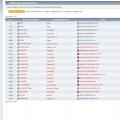 Первые шаги в поисковой оптимизации Simple Machines Forum: удаляем копирайт и внешние ссылки Побыстрее profile powered by smf
Первые шаги в поисковой оптимизации Simple Machines Forum: удаляем копирайт и внешние ссылки Побыстрее profile powered by smf Классическая программа Яндекс
Классическая программа Яндекс Как заряжать беспроводные наушники Беспроводные наушники не заряжаются
Как заряжать беспроводные наушники Беспроводные наушники не заряжаются